| 前页 | 后页 |
源和目标角色
对于某些类型的连接器,例如关联或聚合,连接器任一端的元素都可以具有定义的角色。您在以下位置定义角色:
- 连接器的“属性”对话框,位于“角色”选项卡上,该对话框具有用于源和目标角色定义的单独面板,或
- 连接器的属性窗口,在“源”和“目标”选项卡上
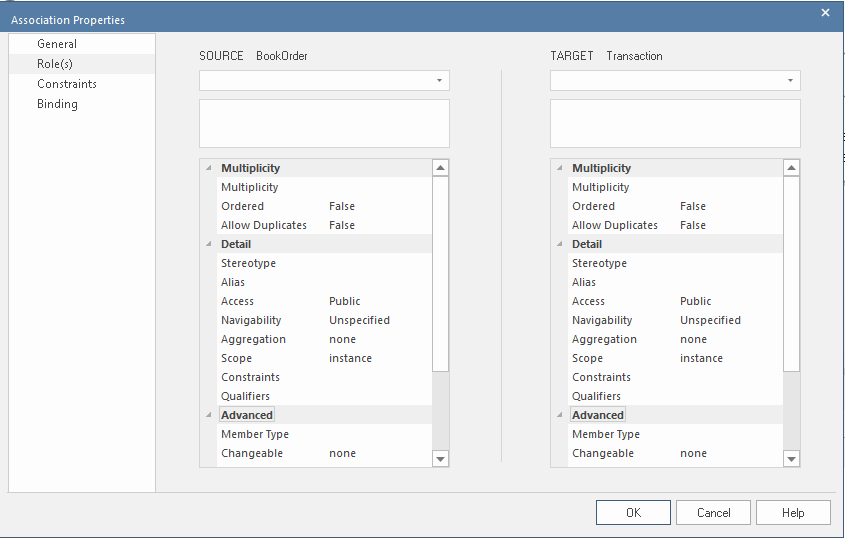
访问
|
功能区 |
开始>应用程序>设计>属性> 点击图中的连接符>源或目标(属性窗口) 设计>元素>编辑器>属性>点击图中的连接符>源或目标(属性窗口) |
|
上下文菜单 |
右键单击连接器|属性>角色(连接器“属性”对话框) |
|
键盘快捷键 |
> 单击图表中的连接符 >源或目标(属性窗口) |
|
其它 |
双击连接器>角色(连接器“属性”对话框) |
输入角色定义
选项 |
行动 |
也见 |
|---|---|---|
|
<顶部字段> |
类型分配给元素的角色的名称。 或者,单击下拉箭头,从对面元素中选择一个属性名称(即从目标元素上的属性名称中选择源角色名称,反之亦然)。 |
|
|
<第二个字段> |
类型任何注记都需要描述角色。 |
|
|
多重性 |
||
|
多样性 |
单击下拉箭头并选择角色所需的多重性(您可以在“ UML类型”对话框的“基数”选项卡上编辑此字段的可能值)。 多重性是可以在关系中处于活动状态的角色实例的范围——例如,可以将一名员工分配给一项或多项任务;对于目标角色,您可以定义员工可以分配到的实例范围(例如任务)。 这些值具有以下格式:
|
基数 |
|
已订购 |
单击下拉列表并选择True或False以指示角色是否为有序列表。 |
|
|
允许重复 |
单击下拉列表并选择True或False以指示角色可以包含重复元素(仅当多重性大于1时才相关)。 该字段映射到UML属性“isUnique”(选中复选框映射到False的“isUnique”值)。 |
|
|
细节 |
||
|
构造型 |
(可选)类型适用于连接器这一端的构造型的名称,或单击字段末尾的 |
构造型选择器 |
|
别名 |
(可选)类型在角色的别名中。 |
|
|
(级别)访问 |
单击下拉箭头并为角色选择适当的访问级别。 |
|
|
可导航性 |
单击下拉箭头并选择一个值以指示此角色是否可导航(图上是否显示非导航端取决于图属性)。 |
连接器选项卡 |
|
聚合 |
单击下拉箭头并选择一个值以指示此角色使用的聚合类型。 |
|
|
范围 |
单击下拉箭头并选择一个值以指示此角色适用的级别(实例或分类器)。 |
|
|
约束 |
类型角色上的任何约束的名称。 |
|
|
预选赛 |
类型对角色的任何限定词或限制的名称;用分号分隔多个限定符。 或者,单击字段末尾的 |
定义限定词对话框 |
|
先进的 |
||
|
会员类型 |
类型为多重性 > 1生成集合类时可以使用的角色类型的名称。 |
|
|
多变 |
单击下拉箭头并选择一个值以指示此角色是否可以更改。 |
|
|
遏制 |
单击下拉箭头并选择一个值以指示目标处包含的性质(参考或值)。 |
|
|
衍生的 |
单击下拉箭头并选择True或False以指示是否可以从其他信息计算角色值。 |
|
|
派生联合 |
单击下拉箭头并指示角色是否派生自对其进行子集化的属性(即,从所有被约束为其子集化的属性的严格联合派生)。要更改此标志,请根据需要在字段中键入“F”或“ T ”。 例如,您可以将此字段设置为True用于具有属性“上升 [乘客]”的类“校车”,该属性是派生并集,这些属性对其进行子集化:
|
|
|
拥有 |
单击下拉箭头并选择True或False以指示角色是否由对立类而不是关联拥有。 选择True会在连接器 ( |
注记
- 源角色详细信息显示在图表上连接器的开始端;如果您以错误的方式绘制连接器,请通过右键单击连接器并选择“反向”选项进行更正
- 目标角色详细信息显示在图表上连接器的终止端


 按钮并从“构造型for < object名称>”对话框中选择构造型。
按钮并从“构造型for < object名称>”对话框中选择构造型。 ) 的适当末端添加一个“点”。
) 的适当末端添加一个“点”。